编辑:木子 2022-10-01 11:33:49 来源于:互联网
在经历了数个月的测试,大量功能反复修改与调整优化后,微软终于推送了Windows 11 22H2大版本更新,很多用户已经选择升级,但是有一些电脑不符合Win11 硬件要求想要升级22H2版本,那么不符合硬件要求的电脑怎么绕过TPM2.0检测升级Win11 22H2呢?
方法一:使用镜像安装
系统之家官网提供的下载地址:Ghost Win11 22621.674 官方正式版 (22H2)(老电脑也可以安装)
Ghost Win11 22621.674 官方正式版 (22H2)采用微软官方最新发布 Windows 11 22H2 22621 674 64位 专业版为基础制作母盘,此系统也是微软今年首发版 Win11官方正式版,更新版本补丁至 2022.10,技术人员在离线状态下精心制作,去除了安全中心,为了用户能更好体验最新系统,其他功能无做过多的精减,保持系统原汁原味,集成万能驱动版,并使用驱动智能识别技术,系统运行流畅稳定。
下载安装完成:

安装方法
2、U盘启动工具安装:U盘重装win11系统教程
系统优化
1、关闭防火墙。
2、禁止各种隐私收集。
3、禁用安全中心及通知。
4、禁止重启后自动打开之前任务。
5、禁用用户体验计划服务。
6、禁用时间线活动历史记录。
7、关闭任务栏的新闻资讯和天气。
8、禁用按5次Shift粘连提示。
9、禁用自动在线更新补丁,可手动触发。
10、禁用不常用的系统服务(内附设置工具,如需要请自行修改)。
11、保留 Edge 浏览器,可以在线升级补丁。
12、开启NET3,开启旧版组件。
13、可正常打开微软商店及计算器等常用小组件。
14、默认Administrator超级管理员账户登录,也可自行建立管理员账户用于登录微软账户。
15、以当前系统日期命名计算机名称(XTZJ-年月日+三位随机字符),方便日后查询具体装机时间。
方法二:
使用石大师制作无硬件限制的Windows 11安装U盘。前往下载:石大师装机工具
U盘启动盘制作步骤:
注意:制作期间,U盘会被格式化,因此U盘中的重要文件请注意备份。如果需要安装系统的是C盘,重要文件请勿放在C盘和桌面上。
1、选择“U盘启动”点击“开始制作”。
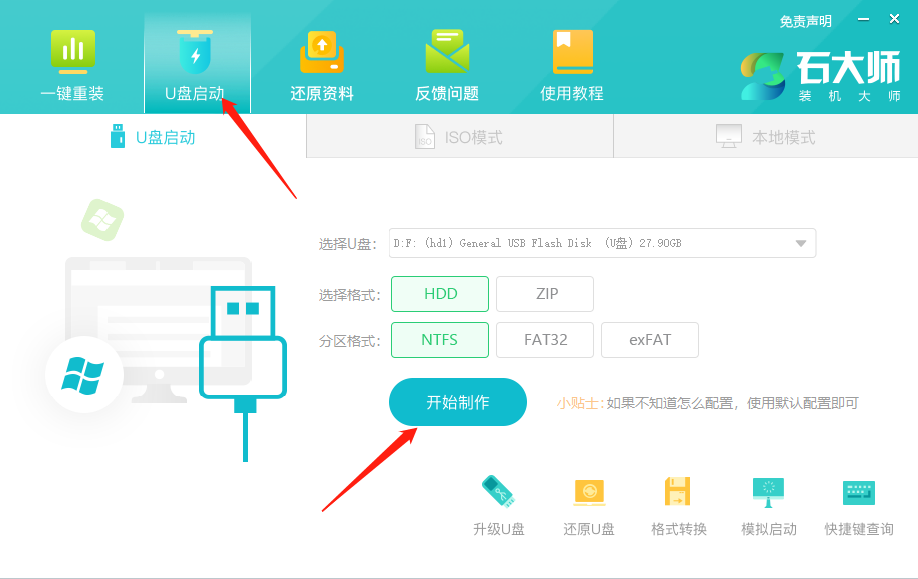
2、正在下载U盘启动工具制作时所需的组件,请耐心等待。
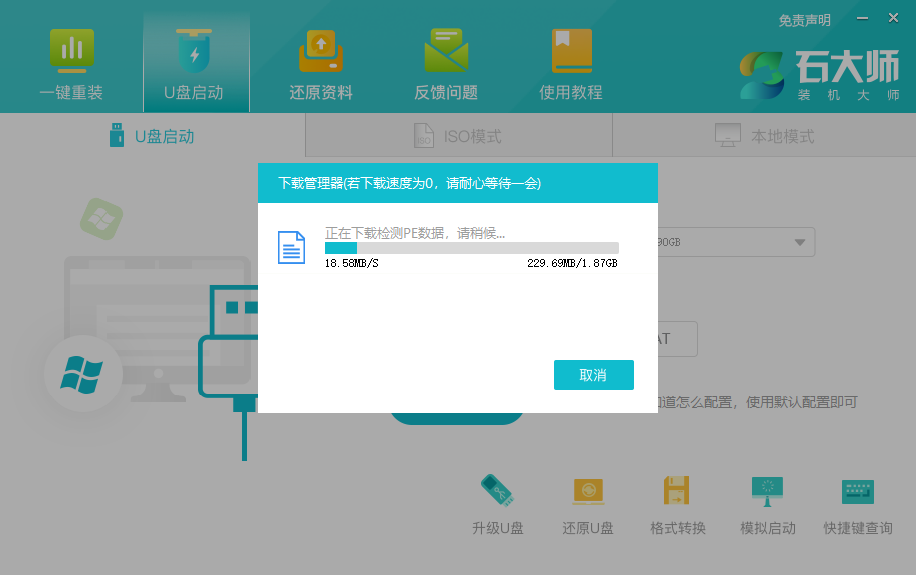
3、跳出提示备份U盘内重要资料,如无需备份,点击“确定”。
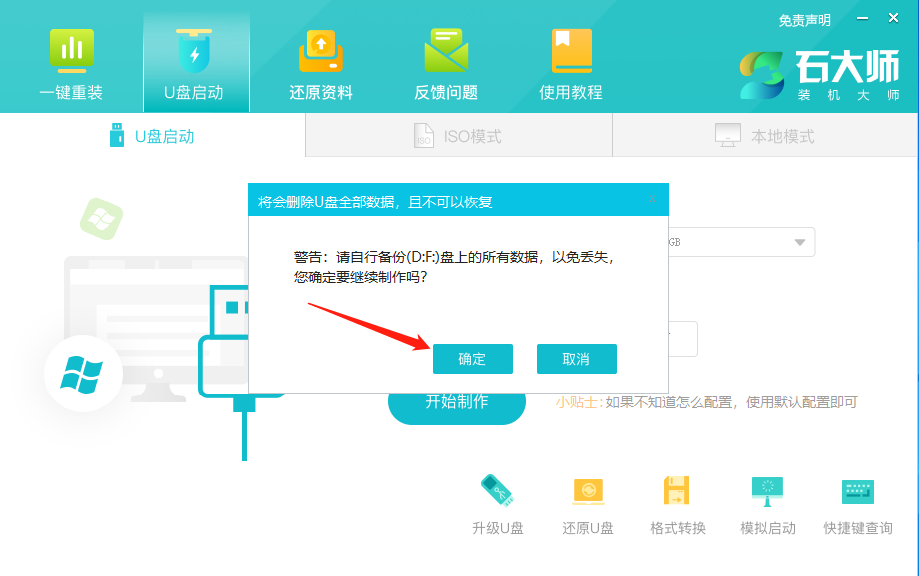
4、这一步你可以选择石大师的推荐系统,点击“下载系统并制作”,也可以点击“取消下载并制作U盘”,自行下载Win11 22H2镜像(前往下载Ghost Win11 22621.521 官方正式版)。
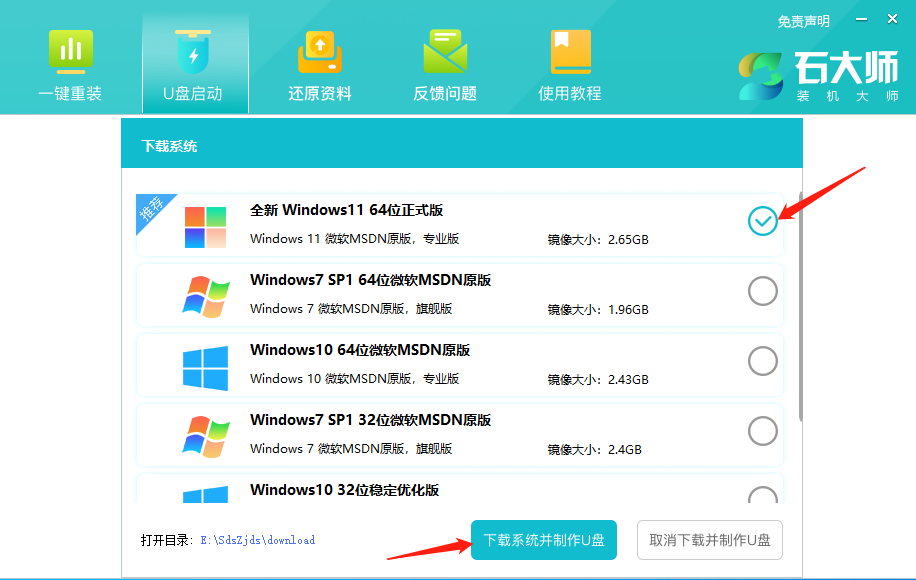
5、下载好的镜像文件,正在拷备系统镜像到U盘。
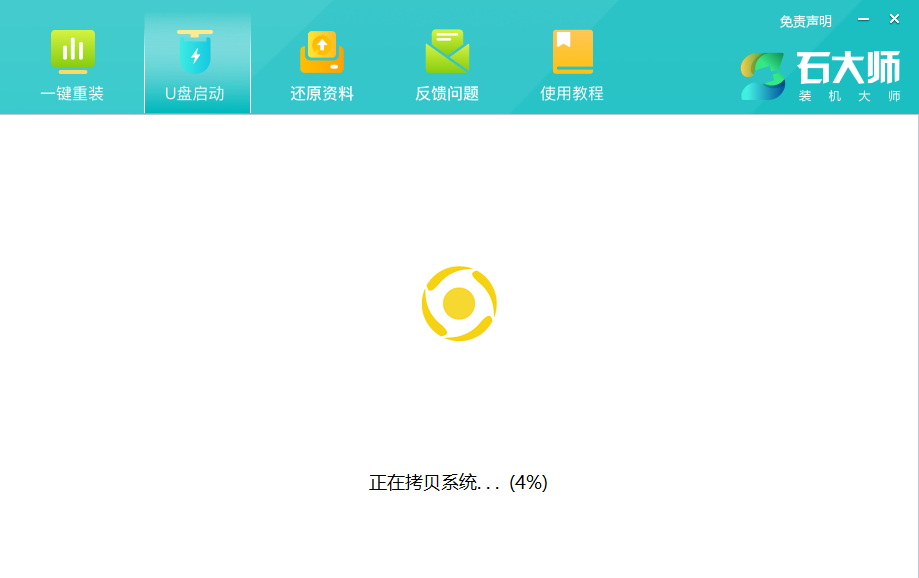
6、提示制作完成,点击“确定”。
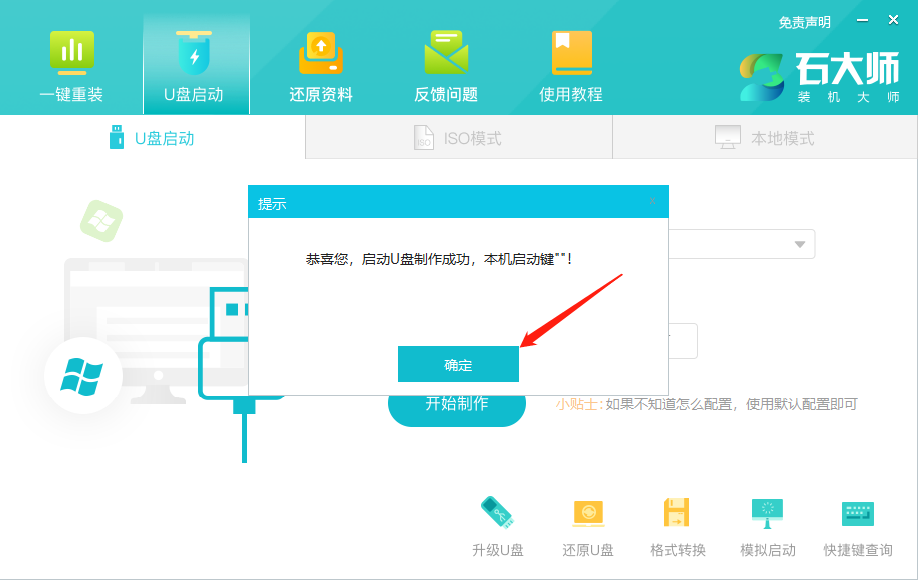
7、选择“模拟启动”,点击“BIOS”。
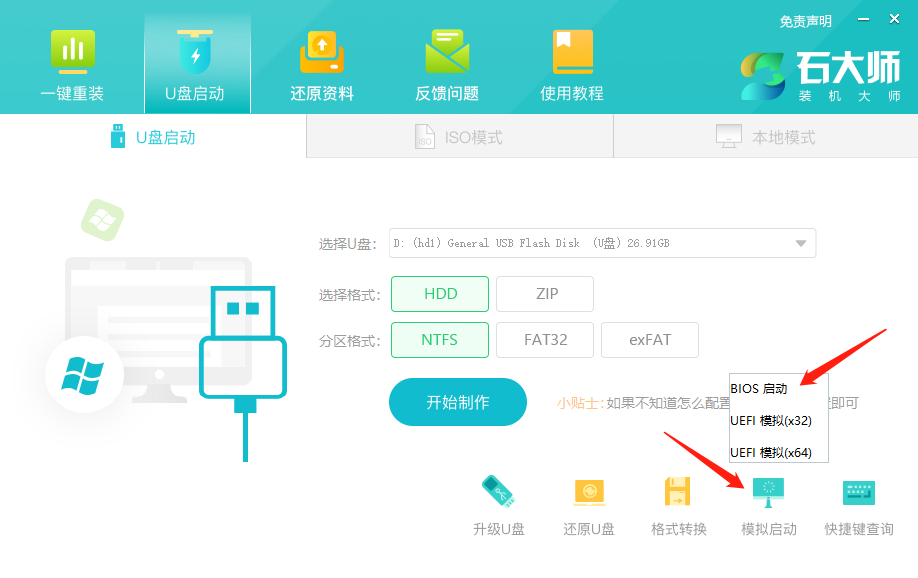
8、出现这个界面,表示石大师U盘启动工具已制作成功,你就可以直接安装Win11 22H2系统了。
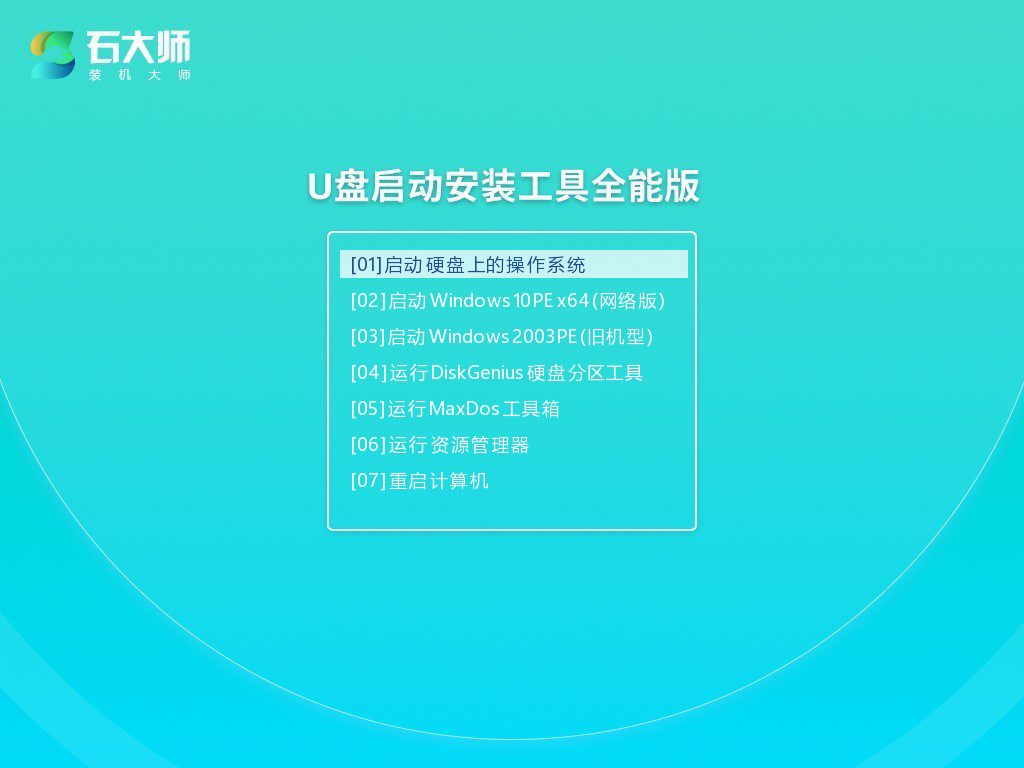
U盘制作完成重装Win11 22H2教程:
1、查找自己电脑主板的U盘启动盘快捷键。
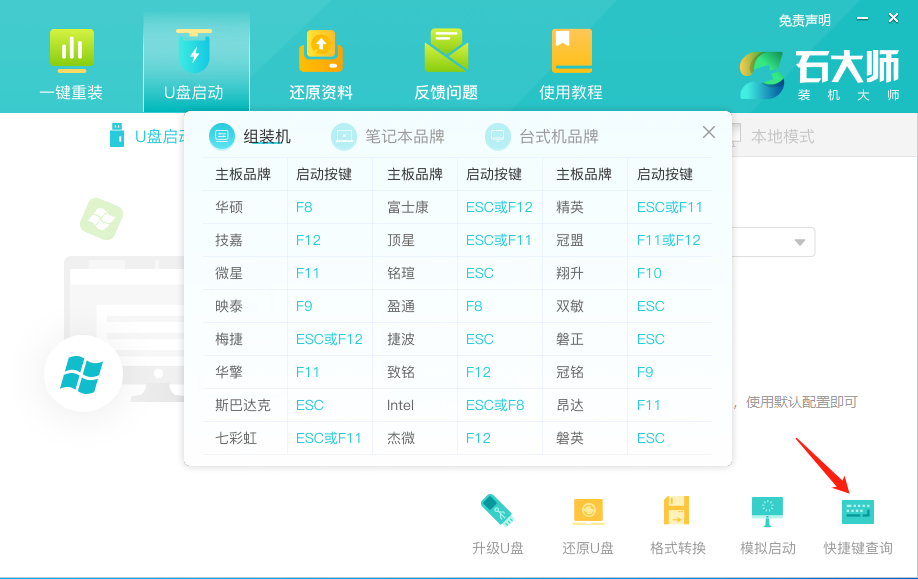
2、制作好的U盘启动盘依然插在电脑上,重启电脑按快捷键选择U盘进行启动,进入后,键盘↑↓键选择第二个【02】启动Windows10PE x64(网络版),然后回车。(这个PE系统只是方便用户进行操作的,跟用户要安装什么系统无关)
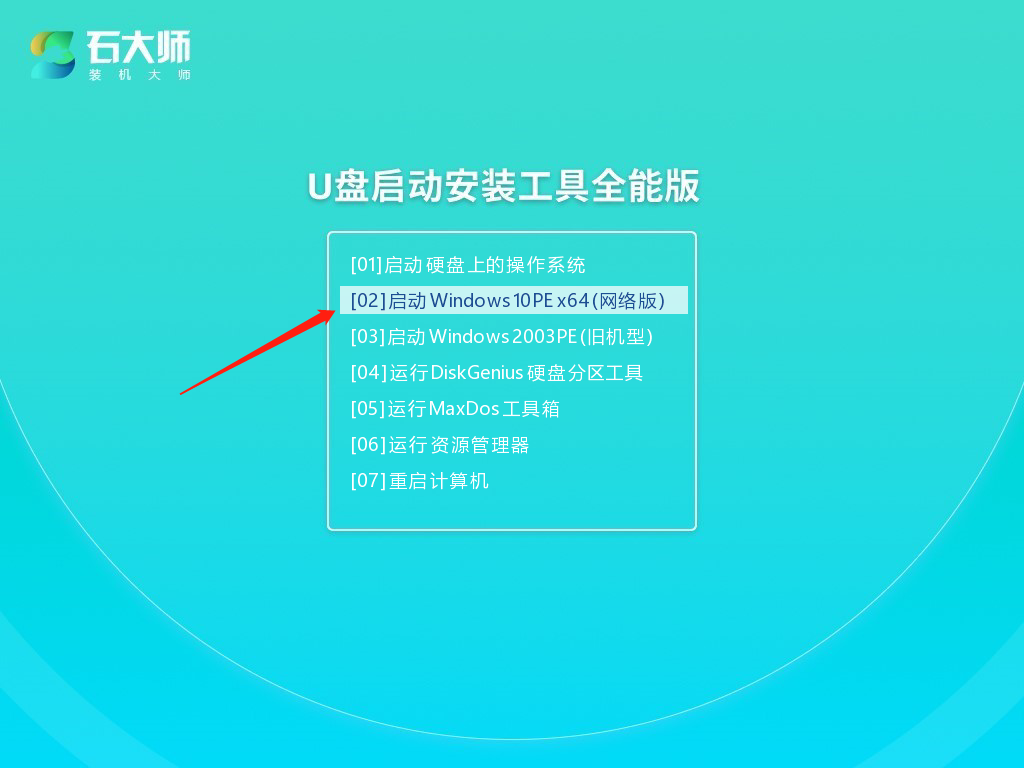
3、进入PE界面后,点击桌面的一键重装系统。

4、打开工具后,点击浏览选择U盘中的下载好的系统镜像ISO。

5、选择后,再选择系统安装的分区,一般为C区,如若软件识别错误,需用户自行选择。选择完毕后点击下一步。
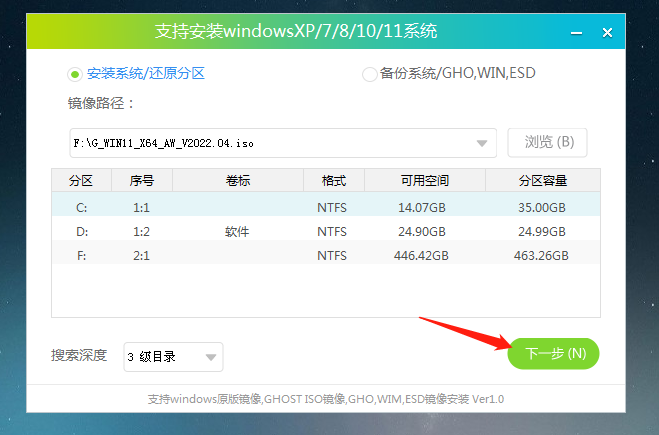
6、此页面直接点击安装即可。
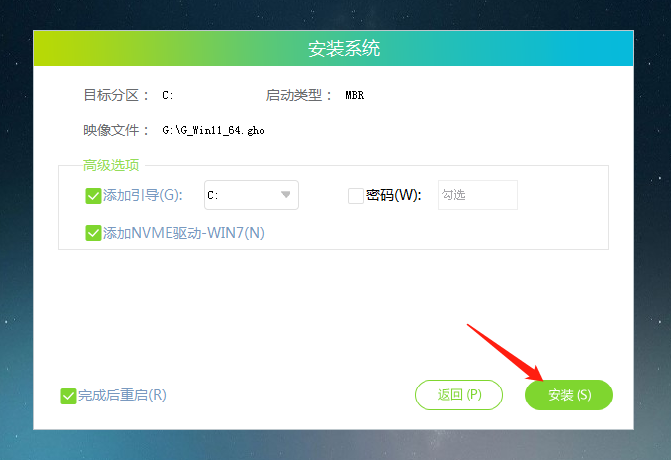
7、系统正在安装,请等候……
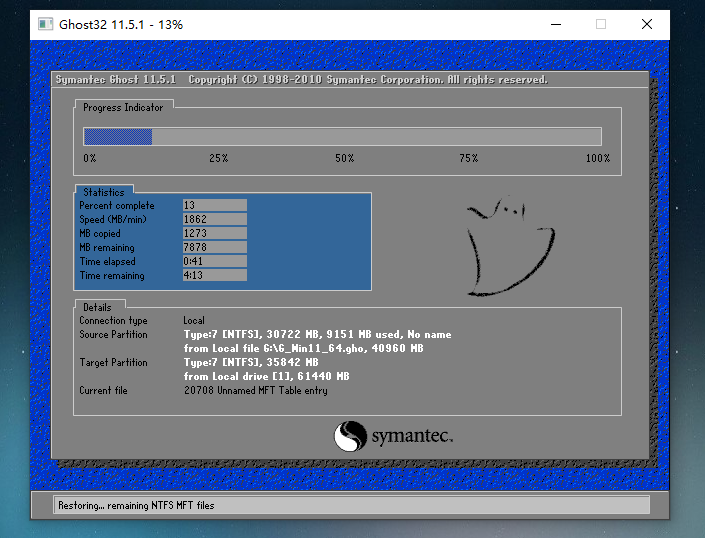
8、系统安装完毕后,软件会自动提示需要重启,并且拔出U盘,请用户拔出U盘再重启电脑。

9、重启后,系统将自动进入系统安装界面,到此,装机就成功了!
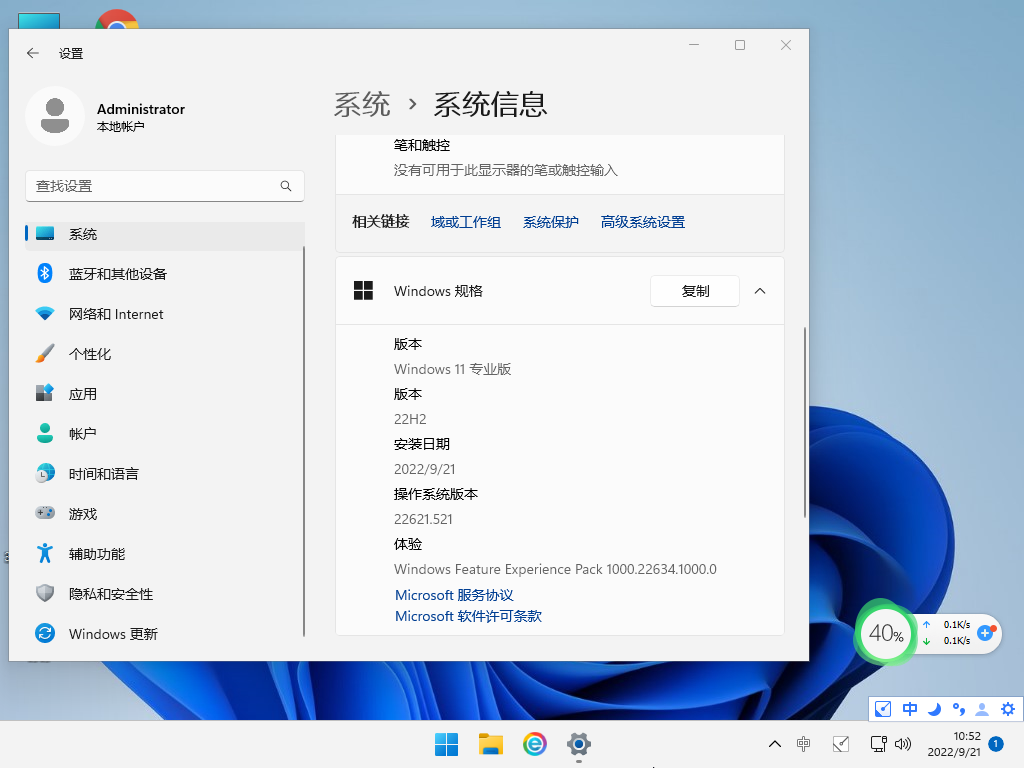
发表评论
共0条
评论就这些咯,让大家也知道你的独特见解
立即评论以上留言仅代表用户个人观点,不代表系统之家立场